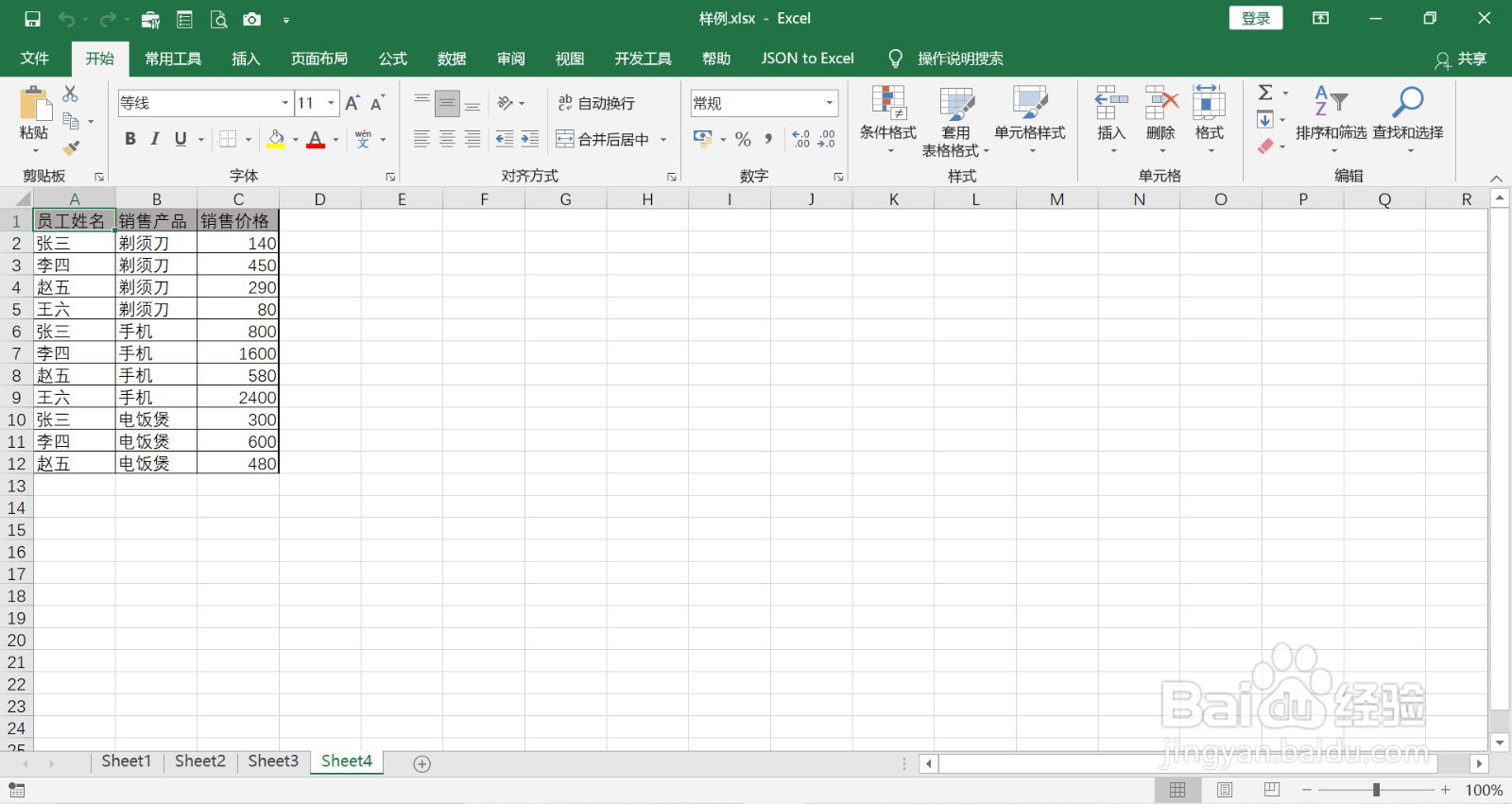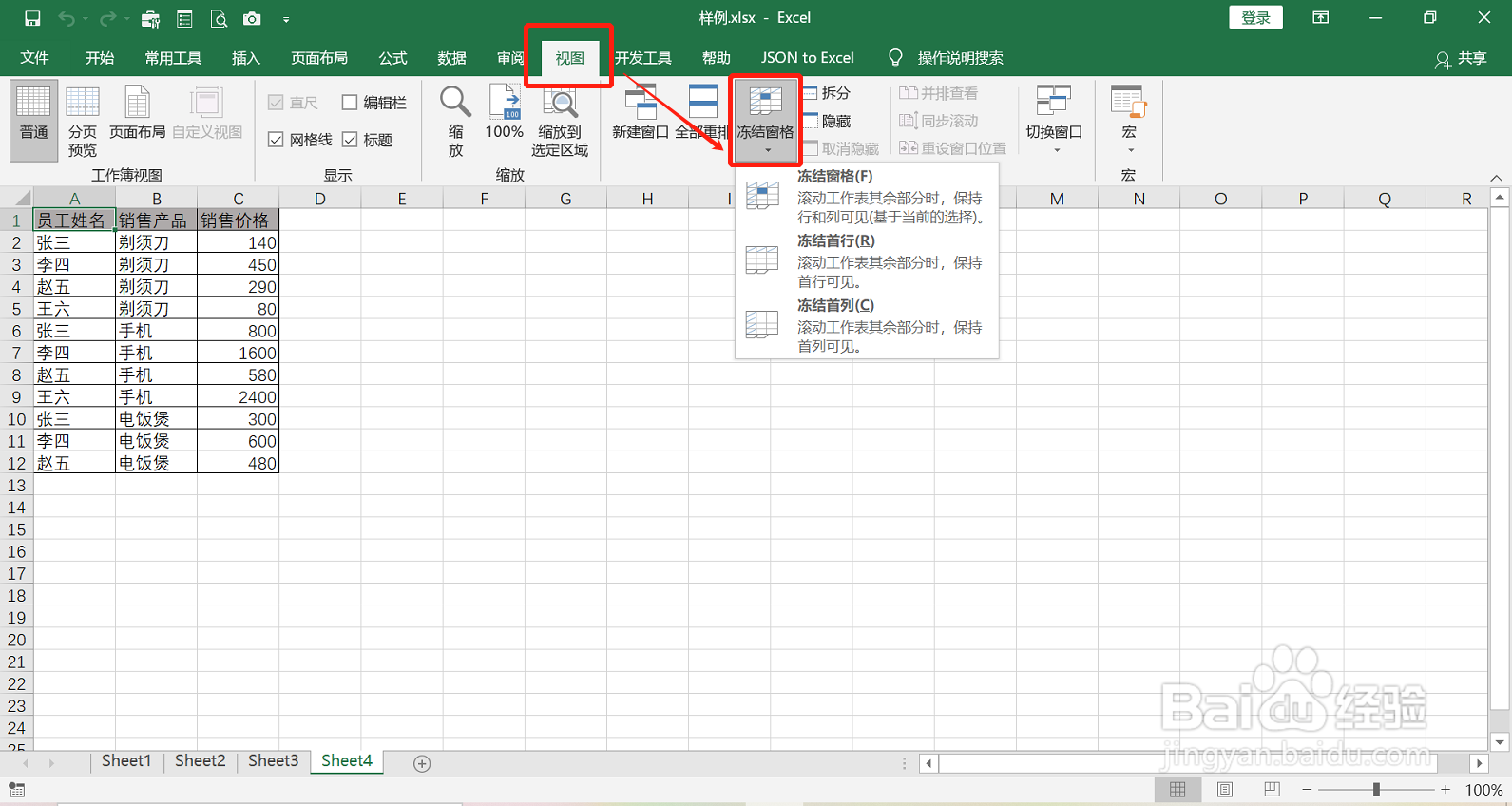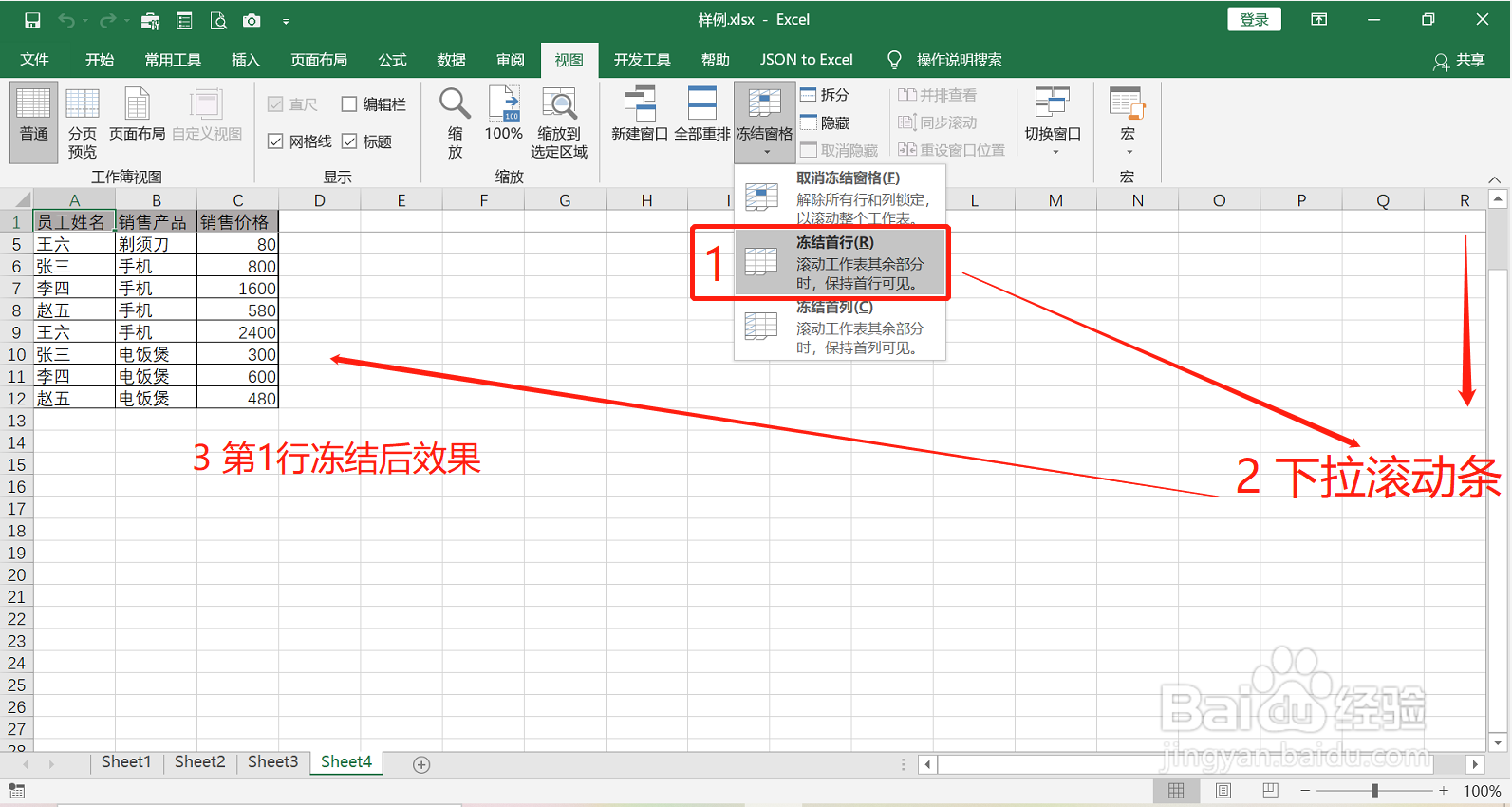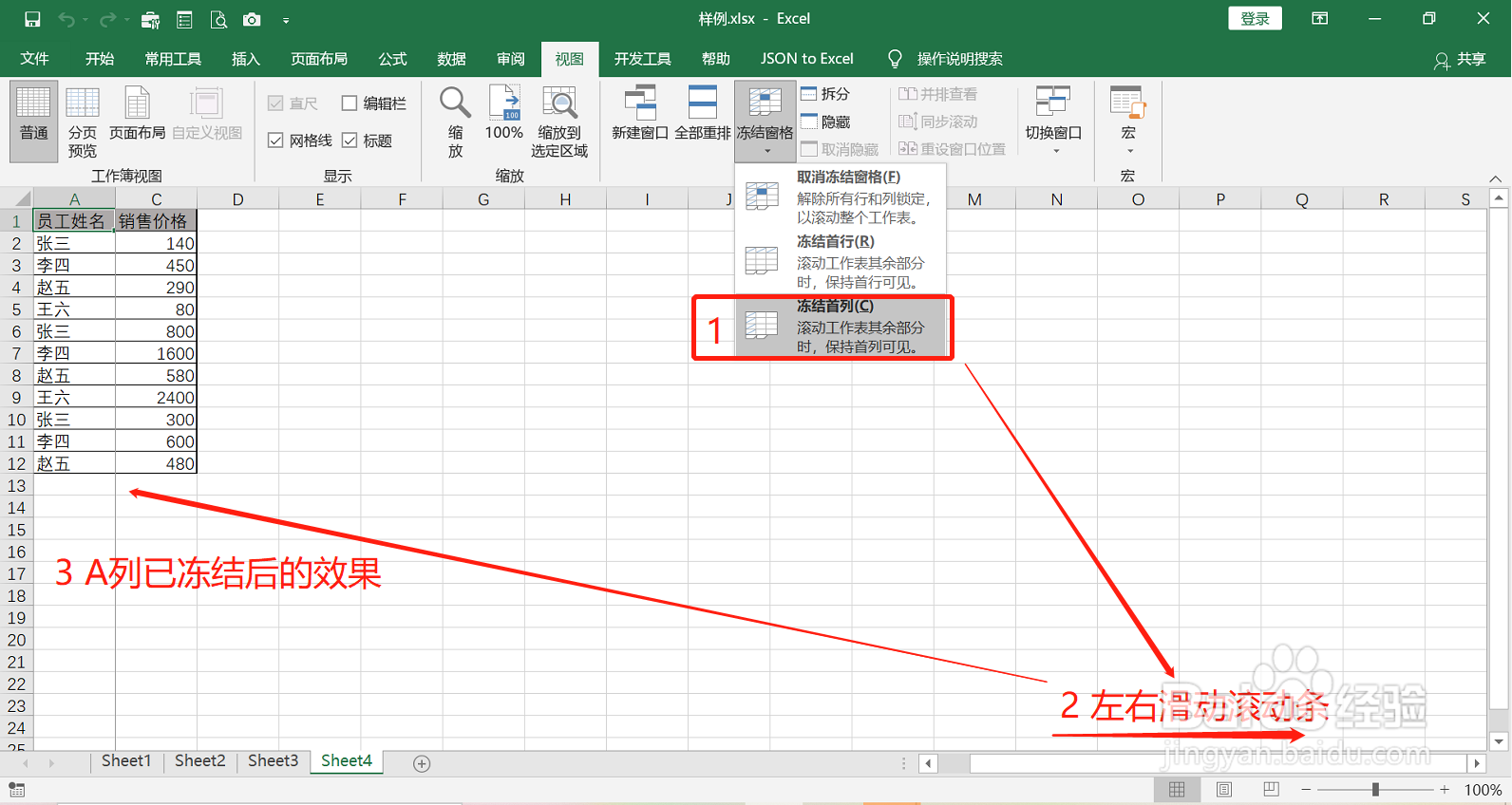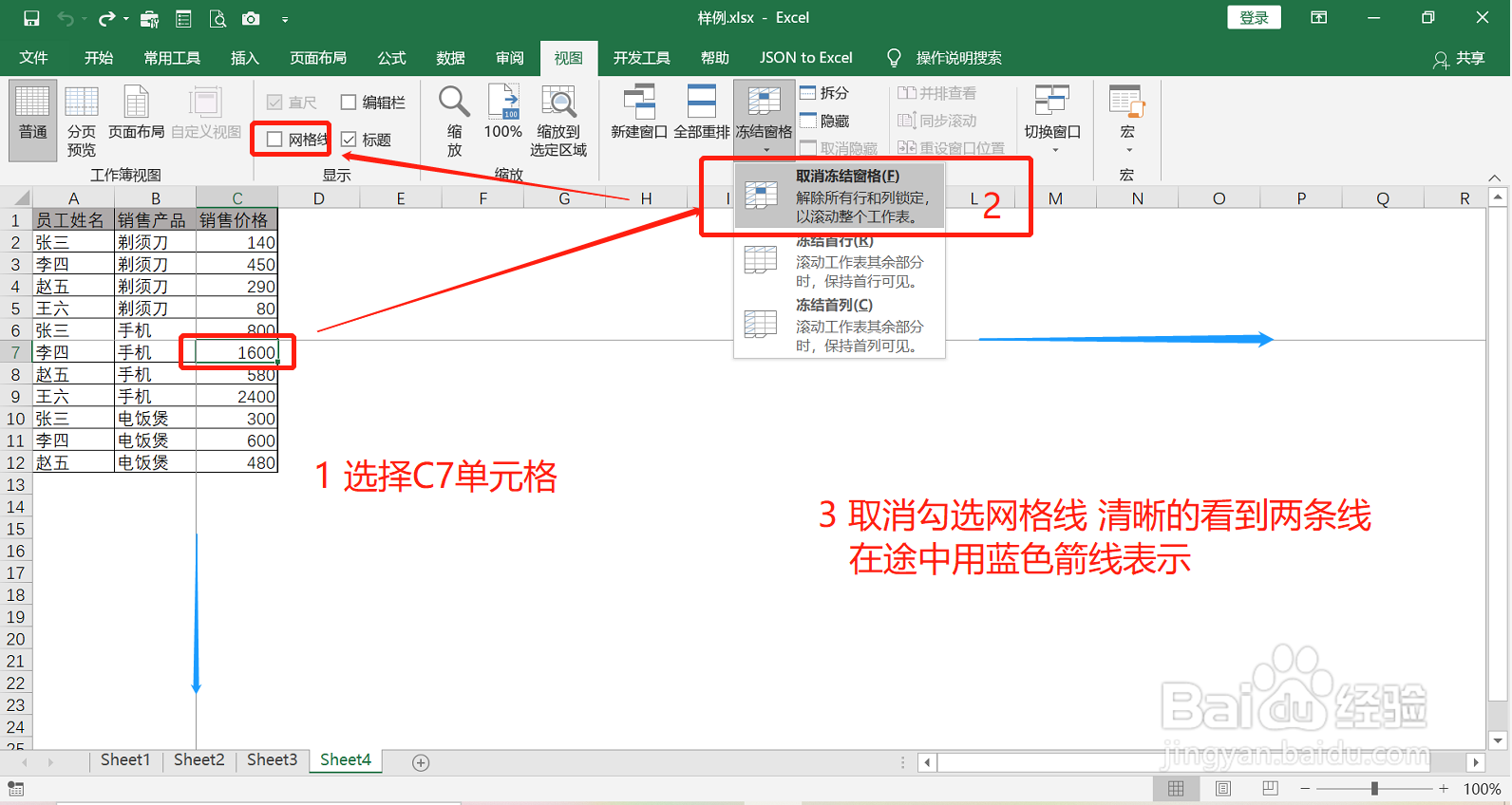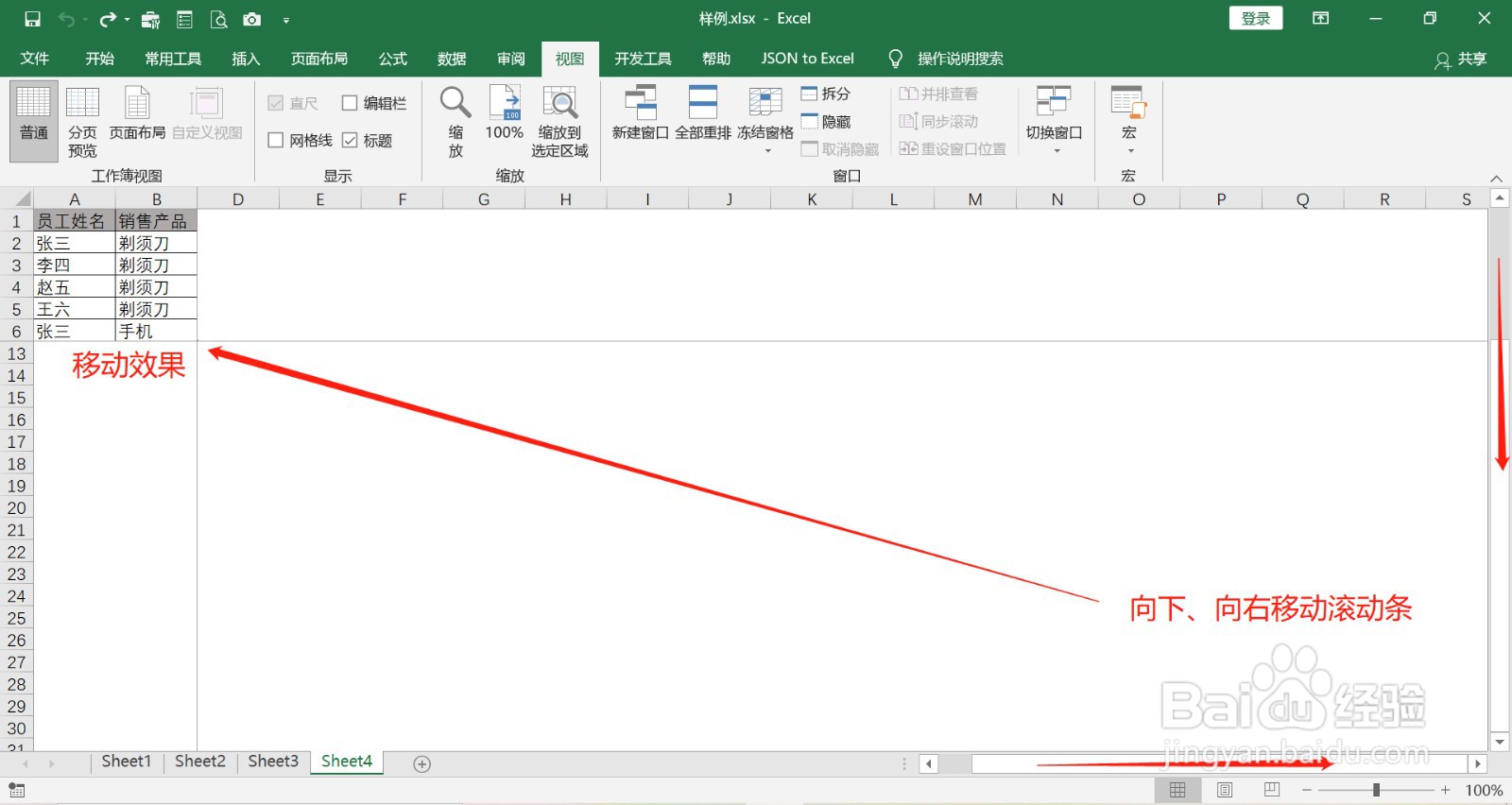Excel 表格如何实现冻结首行、首列、窗格
1、打开Excel 文档,进入Excel 工作区,如下图所示。
2、点击“视图”选项卡 , 在工具栏中“窗口组”找到并单击“冻结窗格”,如下图所示。
3、点击子菜单“冻结首行”后,下拉滚动条或鼠标滑轮上下移动,发现第一行已冻结,表格滑动效果如下图所示。
4、点击子菜单“冻结首列”后,左右移动滚动条,发现A列已冻结,表格滑动效果如下图所示。
5、选择C7单元格,点击子菜单“冻结窗格”后,在取消勾选“网格线”,此时清晰地看到两条线,效果如下图所示。
6、在上一步骤中,向下、向右移动滚动条,冻结窗格效果如下图所示。
7、在Excel 表格中内容较多时,冻结窗格是较为常用的技巧之一,尤其是冻结首行。通过以上步骤,相信大家对Excel 表格冻结窗格有了全新地了解与使用。
声明:本网站引用、摘录或转载内容仅供网站访问者交流或参考,不代表本站立场,如存在版权或非法内容,请联系站长删除,联系邮箱:site.kefu@qq.com。
阅读量:84
阅读量:27
阅读量:41
阅读量:40
阅读量:32